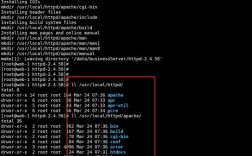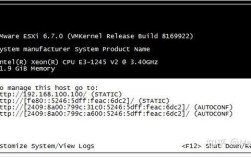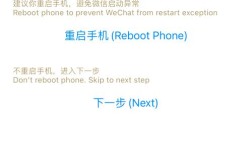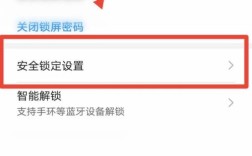电脑如何进入安全模式,这是一个非常实用的问题,尤其是在遇到系统故障或需要排除问题时,下面将详细介绍几种进入安全模式的方法:
通过系统配置启动
1、步骤:在Windows搜索框中输入“系统配置”并打开,如果任务栏无法输入,可以使用Win + R组合键,在运行框中输入“msconfig”后回车进入系统配置,点击引导标签,在引导选项栏中勾选“安全引导”,然后点击确定,在弹出的系统配置窗口中,点击重新启动即可进入安全模式。
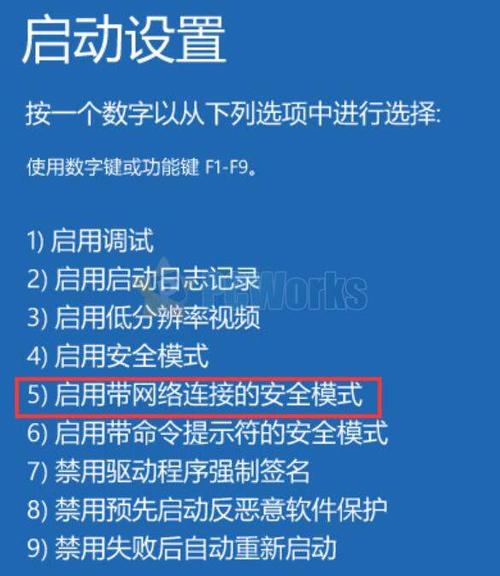
2、注意事项:此方法适用于Windows 10和Windows 11系统,当您选择这种方法进入安全模式时,退出安全模式需要再次进入系统配置,取消勾选“安全引导”选项,然后重新启动计算机。
在开机或重启时按F8键
1、步骤:在开机时长按或点按F8键,或者在计算机运行时,保存好文件数据后,点击Windows图标 > 电源图标,长按Shift键,选择重启,计算机直接重启,在弹出的选择一个选项界面点击疑难解答,再依次点击高级选项 > 查看更多恢复选项 > 启动设置 > 重启(或点击高级选项 > 启动设置 > 重启),在启动设置中按数字键4或功能键F4,选择启用安全模式,计算机将进入安全模式。
2、注意事项:此方法适用于大多数Windows版本,但在某些情况下可能不起作用,特别是当系统启动速度过快时。
使用命令提示符
1、步骤:使用组合键Win + R打开运行窗口,输入cmd并回车打开命令提示符,在命令提示符中输入bcdedit /set {current} safeboot minimal后回车,然后输入shutdown /r /t 0后回车,系统将自动重启并进入安全模式。
2、注意事项:此方法需要一定的命令行知识,适用于高级用户。
使用系统恢复盘或安装盘
1、步骤:插入系统恢复盘或安装盘,选择从该盘启动,按照屏幕提示操作,在命令提示符窗口输入bcdedit /set {default} safeboot minimal后回车,然后关闭命令提示符窗口,选择继续,系统会自动重启并进入安全模式。
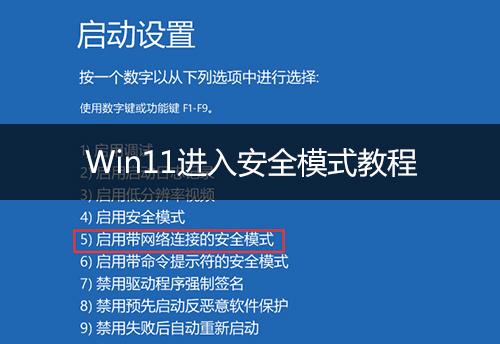
2、注意事项:此方法适用于系统无法正常启动的情况,需要有系统恢复盘或安装盘。
通过设置应用访问恢复选项
1、步骤:打开设置应用(Windows + I),转到更新和安全性部分,在左侧菜单中选择恢复,在右侧找到高级启动部分,点击立即重新启动按钮,系统会重启并进入高级启动选项菜单,从中可以选择进入安全模式。
2、注意事项:此方法适用于能够正常登录Windows系统的用户。
FAQs
1、为什么我的电脑无法通过F8键进入安全模式?
答案:这可能是由于系统启动速度过快或使用了快速启动功能导致的,你可以尝试使用其他方法进入安全模式,如通过系统配置或设置应用。
2、我已经进入安全模式了,怎么退出呢?

答案:如果你使用的是通过系统配置进入的安全模式,可以在任务栏搜索框中输入“系统配置”并打开,取消勾选“安全引导”选项后重新启动计算机即可退出安全模式,如果你是通过其他方法进入的安全模式,通常只需正常重启计算机即可退出。
进入安全模式是解决电脑问题的一种有效手段,但在使用过程中需要注意选择合适的方法和步骤,以确保能够顺利解决问题。